
Edge705のナビ機能は,徒歩でも大活躍(^^)
って言うか,今のところ,徒歩での利用の方が多かったりします(笑)
Nikon D90 + Nikkor 35mm F2D
Edge705の使い勝手紹介の第2回目は,「ナビ機能」。
おいらが,Edge705を購入するを決心するに至った最大の理由は,このナビ機能が使いたかったからです。
峠を下りきった時点で道を間違えたことに気がついた経験がある方であれば,誰でも欲しくなってしまうに違いないEdge705のナビ機能。
さて,その使い心地やいかに?
気に入った点
- ちゃんとグラフィックでコースを案内してくれる
- 曲がり角では,地図が拡大され,曲がる方向も指示される
- 次の曲がり角までの距離,時間も案内してくれる
- RouteLabなどで作ったコースをたどるにはとても便利
- 目的地までの距離,時間,到着予想時刻まで出て,ナビを使わないとしてもすごく便利
イマイチな点
- Edge705単体でルート作成しようとすると,ものすごく長い時間待たされる
- ルートを外れた際の「再探索」にも同様の時間がかかる
- とんでもなく細い道にナビされることがある(最短距離を出してくる)
欧米風(?)に結論から言ってしまうと,Edge705のナビ機能は「方向音痴さんに限らず,とても助かる便利機能。ただし,注意点もあり」といったところです。
Edge705のナビ機能は,(最新機種に比べれば見劣りしますが)カーナビそのものです。
目的地を設定すれば最短距離のルートを探索してくれ,走り出せば,右左折をする交差点が近づくたびに「右折しろ」「左折しろ」と案内してくれます。
三叉路や五叉路のような,ややこしい形のでも,ちゃんとグラフィックで行くべき方向を示してくれます。

こんな,変則的な格好の交差点でもちゃんと指示してくれます。はいはい,左折ですね~(^^)
RICOH Caplio GX100
それでは,ナビ機能の詳細を細かく見ていくことにしましょう(^^)
ルート作成
目的地までのルートを作成するのには,大きくわけて2種類の方法があります。
Edge705単体でルート探索する方法と,パソコンで作ったルートを転送する方法です。
以下,順に説明しましょう。
Edge705単体でルート探索する方法
これは,普通のカーナビそのものです。
まず,目的地を選びます。地図画面で目的地を探してもいいですし,事前に登録しておいた地点や駅などの建物情報(POI)で指定もできます。要するに普通のカーナビと同じです。
で,目的地を設定すると,そこまでの最短ルートを探索してくれます。探索の仕方には3種類あります。
- 自動車・自動二輪モード
- 自転車モード
- 歩行者モード
が,ごめんなさい。この3つの違いがいまいち分かっていません・・・。現地への到着時刻(ETA; Estimated Time of Arrival)が変わることは知っているのですが,探索ルート自体がどう変わるのか,いまいちわかりません。ごみんなさい。
また,それぞれのモードには,下記のような「避けたい道」のオプションがあります。
- 大通り
- 未舗装道路
- 有料道路
自転車(ロードバイク)では,未舗装と有料道路を避けておけば大丈夫かな?
と,このように書いていると,Edge705のルート探索機能はすばらしく便利のように思えますが,ナビ機能で注意すべき点は,まさにこのルート探索機能そのものです。この点については,後半で説明します。
パソコンで作ったルートを使う
これは, LatLongLab(旧ALPS ROUTE)やカシミールなんかで作ったルートをEdge705に転送して使うというものです。
LatLongLab(旧ALPS ROUTE)やカシミールなんかで作ったルートをEdge705に転送して使うというものです。
一般的にこの手の端末はパソコン連携が意外と弱く,パソコンで作ったデータを端末側で使うには,複雑な手順や変換を必要とするものが多いのですが,Edge705の場合はものすごく簡単です。
まず,パソコン側で,たとえばLatLongLabでルートを作ります。LatLongLabでは,作成したルートをGPX形式(GPS端末での標準的なデータファイル形式)で出力する機能がありますから,これを選び,保存先をEdge705にすれば完了です。
Edge705をパソコンにつなぐと,USBメモリのように「大容量記憶装置」としてマイコンピュータに登場しますので,そこにルートデータを保存するだけでOKです。面倒な「変換作業」や「読み込み作業」のたぐいは一切不要です。

ルートを作り終わったら,「エクスポート」を選択します。
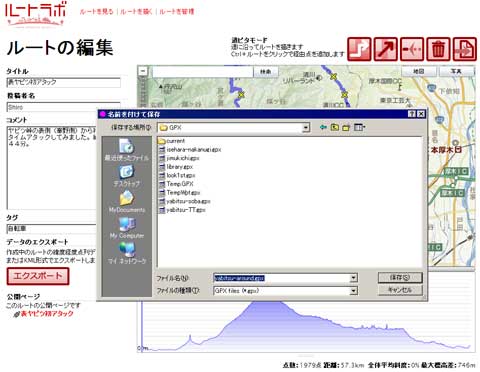
保存先を聞いてくるので,「GARMINGPX」フォルダに保存すれば完了です。
転送したルートでナビを始めるには,Edge705で下記のようにコースを選ぶだけです。
(トップ画面)
> Where To? (目的地選択)
> Saved Rides (保存済みデータから)
> 一覧からルートを選ぶ
> Navigate (ナビゲーション開始)
おいらは,たいてい,この方法で遠出しています。
ナビゲーション機能
Edge705で作ったり,パソコンから転送されたルートを元にナビゲーションをすることができます。
ナビゲーション機能はカーナビのそれとまったく同じです。

地図を表示しているとこんな感じに,ルートが塗られています。
ちょいと縮尺を小さくしているので見づらいですが,さっきのヤビツルートです(^^)
曲がるべき交差点に近づくと,交差点の拡大画面がでてきて,曲がるまでの距離と到着時間(秒数)がリアルタイムで表示されます。距離0mのところで,指示通りに曲がればコース通りに走ることができます。
しかも,他の画面(数値表示画面など)を表示していても,ポンと交差点画面に切り替わります(もちろん,曲がり終われば元画面に戻ります)。大きめな「ピロリン♪」という音も出すことができます。

「35m先,26秒後に,図に従って左折しなさい」,とのご指示であります。
なんとも,便利至極です(^^)
Edge705の指示に従わずにコースを外れると,コースの再探索が始まります(設定で,しないようにもできます)。ですので,Edge705に縛られすぎることなく,適当に走っていても,途中から言うことを聞いてルートに戻れば,ちゃんと目的地に着くことができます。
また,ナビ機能を使っている間は,普段の計測(表示)項目に加え,下記の6個の項目が使えるようになります。
- 目的地までの距離(Distance to Destimnation)
- 目的地までの時間(Time to Destination)
- 目的地到着時刻(ETA At Destintion)
- 曲がり角への距離(Distance to Next)
- 曲がり角への時間(Time to Destination)
- 曲がり角到着時刻(ETA At Destination)
これで,家で留守番しているツマがプンプン噴火する前にちゃんと帰宅できるようになります(^^)
自転車以外での利用
Edge705は自転車用ですが,もちろん,徒歩や電車でも使えます。特に店を探して歩き回るときには,非常に強力です。
よく,中華街で飲み会をやるのですが,あのごちゃごちゃした路地(幅2mくらいとか)でも,ピンポイントで店にたどり着くことができます。
地図編で書いたように,建物情報などはほとんどありませんが,道の情報だけはたっぷり入っているので,「こんな細い道大丈夫か?」と思いながらも,必ずたどり着けます。
先日の北海道職場旅行でも,札幌市街で大活躍してくれました(^^)
注意点
以上のように,かなり使えて便利なナビ機能ですが,注意点がいくつかあります。
ルート探索が非常に遅い!
Edge705単独でルート探索をしようとすると,たいていはべらぼうに待たされることになります。
試しに,我が家から探索してみると,これくらいの時間,待たされました。
| 目的地 | 家からの距離 | 探索時間 |
|---|---|---|
| 鶴岡八幡宮 | 約9km | 99秒 |
| ヤビツ頂上 | 約24km | 169秒 |
様々な計測項目の処理をリアルタイムでこなしつつ,膨大な地図データを元にルート探索をするのには,結構なCPUパワーが必要なはずであり,連続稼働15時間という小電力Edge705(=非力なCPU)ではこのくらいが限界のようです。
この,「ルート探索が遅い」というのは,どうやら2段階あるように思えます。
純粋にルート探索をしている時間と,ルートが確定してから交差点情報を作り上げる時間があるように思えます。
ですので,PCからルート情報を転送した場合にも,ルート上の交差点情報(どの地点に,どんな交差点があって,どっちに向かうのか)を作り上げるのに時間がかかっているようです。上のヤビツの例では,ルート探索は80秒ほどで完了していますが,そこからさらに1分半待たされ,合計で3分近くかかっています。
また,ルート探索が終わって走り出しても,安心はできません。
ルートを外れると再探索が始まるのですが,またも同じ時間がかかるのです。しかも,時間がかかっている間にも自転車は先に進みますから,Edge705が汗を拭きつつようやく再探索が終わった頃には,またもコースアウトしている可能性があります。
こうなると,常に「探索中・・・」を表示し続けるだけの端末装置になってしまう可能性があります。

ずっと,「Calcurating…」という状態になることも。
RICOH Caplio GX100
Edge705で100kmを越すツーリングには出かけていないのですが,この辺は今後の検証項目になってきそうです。
たまに「?」なルーティング
最近のカーナビでは,「なんでこんなところ通るの?」というような指示はほとんど無くなってきた感があります。
ほとんどの場面で,もっとも走りやすく,かつ短時間でつけるコースを導き出してくれることが多いと思います。
んが,Edge705では,「なんで?」というコース選択をしてくれることが結構あります。
ロードバイクの場合,ほとんど車と同じ道を走ることが多く,また,その方が快適に走れます。逆に言えば,あまり細い路地や交差点が続くと疲れてきます(ビンディングですし)。
Edge705のルート探索の傾向は,「妙に細い道が好き♪」という性格のようです。別の言い方をすれば,「道の細さに関係なく,とにかく最短距離を結んでいる」ように思えます(必ずしも最短でないこともありますが・・・)
ただ,幹線道路をまっすぐ走っているばかりでなく,たまには脇道に逸れるのも,また自転車の楽しみの一つ。

幹線道路を指示通りに左折したら,こんなすてきな道でした(^^)
RICOH Caplio GX100
過去のヤビツアタックの帰り道などでは,数々の細道をEdge705に教えていただき,楽しみながら帰ることができました。どんなに「?」な道であっても,必ず目的地には着くようにナビしてくれますので,脇道・細道を楽しみながら走るのも一興かと思える心の余裕が必要です(^^)
まとめ
以上,いつもながらとても長~い記事になってしまいましたが,現時点でのナビ機能の感想はこんな感じです。
やはり,ルート探索機能の遅さが最大のネックですが,遠ければ遠いほど時間がかかる,というわけではなく,道の複雑さに依存しているようです。
先日の北海道旅行では,富良野→札幌は道央道(高速道路)を使ったルートがあっさり出てきました。高速を使わないと,例によって,妙~に細い道をつないでいこうとするので,無限に時間がかかってしまいます。
この探索時間の遅さが,100kmを超えるツーリングで使いものになるかどうかについては,この夏のツーリングで試してみようかと思います~
おしまい。
【おまけ】
今回の記事はどれも写真がヘボい・・・(泣)
画面を反射しないようにしながら,鮮明に液晶画面を撮るにはどうしたらいいんだろ?





![[Edge705]Edge 705生活はじめてみました](https://fotopota.sakuraweb.com/wp-content/uploads/2015/08/DSC_53891-150x150.jpg)
![[Edge705]クランクマグネットを変更してみました](https://fotopota.sakuraweb.com/wp-content/uploads/2015/08/DSC_55133-150x150.jpg)
![[Edge705]ストラップ&液晶保護で一安心(^^)](https://fotopota.sakuraweb.com/wp-content/uploads/2015/08/DSC_16991-150x150.jpg)
![[Edge705]地図の使い勝手について](https://fotopota.sakuraweb.com/wp-content/uploads/2015/08/DSC_57041-150x150.jpg)




>Leoneさん
はじめまして~
コメントありがとうございます!
趣味で,試行錯誤しながらちんたら書いていますが,
お気に入っていただき,感謝,感謝です(^^)
705は,基本的にはとても楽しいおもちゃなのですが,
ごくまれに,動きが怪しいことがありますね・・・。
おいらも,Calcurating・・・でおちたことが1回だけあります。
原因はぜんぜん分からないです。
また,まったく触れていないのに,
記録がSTOPになっていることもありました。
が,やっぱり,楽しいおもちゃですね(^^)
今,一番役に立っているのは,ヒルクライム時のプロファイル表示です。
年が明けたら,Edge705の紹介記事シリーズも再開したいと思っています。
お楽しみに~(^^)